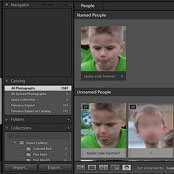

Situația distractivă. Scopul principal al Lightroom este de a ajuta fotografii să-și organizeze fotografiile. Cu toate acestea, cele mai multe nu pot evita situația când catalogul lor se transformă într-un coș de gunoi și fotografiile necesare sunt pierdute.
Eu folosesc Lightroom pentru a:
- Organizați toate fotografiile și puteți găsi oricare dintre acestea în mai puțin de un minut
- Reduceți riscul de pierdere a imaginilor, ceea ce duce la aproape zero
1. Utilizați detectarea feței (mai repede!)
Consider că recunoașterea fețelor este una dintre cele mai utile funcții ale Lightroom în ultimii 5 ani. Folosește software-ul inteligent pentru a recunoaște o persoană și a adăuga o meta-tag cu numele său.
Datorită acestui fapt, pot găsi fotografii din catalogul meu imens într-o chestiune de secunde, introducând interogarea "Emily Harmer, Cole Harmer" și primind o listă de imagini care îmi descriu soția și fiul. Sau, dacă am nevoie de o fotografie de familie pentru imprimare, pot căuta fotografii marcate cu "Jim Harmer, Emily Harmer, Rugger Harmer, Cole Harmer, Faith Harmer". Acest lucru este foarte cool!
Cu toate acestea, recunoașterea față în Lightroom funcționează incredibil de încet, dacă nu utilizați un truc suplimentar. Fotografii au devenit interesați de această funcție, au încercat să o folosească, și-au dat seama că era ciudat, lent și abandonat. Acestea ar trebui să știe: dacă selectați un grup de 500 sau mai puține fotografii și le glisați în colecție și apoi începeți să recunoașteți fețele, va funcționa foarte repede.
Vă recomandăm să marcați numai acei oameni care adesea flash pe imaginile dvs. Dacă adăugați o etichetă fiecărei mireasă, unui model sau unei alte persoane din imagine, Lightroom va avea un timp mai dificil de determinare a chipului pe care îl vede. Îmi marchez familia și prietenii apropiați.
Pot să încep să recunoască și să marcheze 1000 de fețe în mai puțin de 2 minute. Acest proces demonstrez în cursul meu, Lightroom Medic. Cu toate acestea, aceasta funcționează numai dacă îmi iau sfatul și pun fotografiile într-o colecție separată.

Recunoașterea feței în Lightroom mi-a ajutat foarte mult să țin totul sub control.
2. Nu mutați fotografiile prin Lightroom
Dacă sunteți începător, acest sfat este foarte important. Lightroom funcționează aproximativ ca un catalog de cărți într-o bibliotecă veche. Fotografiile nu se află în programul propriu-zis. Știe exact unde să le găsească pe hard disk - la fel cum un catalog de cărți păstrează informații despre cărți care pot fi oriunde în bibliotecă.
Dacă mergeți la exploratorul de fișiere al sistemului și mutați fotografia, va fi ca și cum ați pune cartea pe un alt raft, fără a specifica noua sa locație în catalog. Directorul Lightroom nu va mai putea găsi cartea potrivită (instantaneu).
- Dacă aveți nevoie să mutați sau să modificați o fotografie pe hard disk, asigurați-vă că folosiți Lightroom pentru aceasta, altfel va deveni inaccesibil programului.
3. Nu vă luptați cu structura folderului Lightroom
Această întrebare este o chestiune de gust personal și nu consider că acest lucru este singura modalitate de organizare; Cu toate acestea, în opinia mea, cel mai bun mod de a organiza dosare cu fotografii este de a profita de importul standard al Lightroom.
Importul implicit creează dosare pe an, iar apoi subfoldere pentru o anumită zi. Acest lucru vă permite să stocați cu exactitate și compact toate fotografiile - într-un singur dosar mare.
- Unii vă recomandă să veniți cu un nume pentru dosarul care să-și amintească subiectul fotografiei. De exemplu, "WeddingDzhimaIemili". Sunt împotriva acestei abordări, deoarece de multe ori pe cartela de memorie sunt stocate fotografii din mai multe locații. Astfel, fotografiile de la nuntă și fotografii de la ziua de naștere a copilului dvs., care a fost ulterior, vor fi stocate într-un dosar numit "Nunta".
Structura numelor de dosare nu înseamnă prea mult în Lightroom. Esența programului este că nu aveți nevoie să folosiți foldere pentru organizație. Cu toate acestea, cred că o structură inteligentă va păstra totul curat și ordonat.
4. Imaginile importante ar trebui să conțină cuvinte cheie
Imaginați-vă că astăzi ați făcut o fotografie a meciului de fotbal al fiicei dvs. În 5 ani va trebui să o găsiți. Zeci de mii de alte fotografii vor fi scanate numai. Metadatele corecte vor fi mântuirea.
Dacă fotografia avea un cuvânt cheie, introduceți pur și simplu "Rugger Harmer" și imaginea dorită va apărea în catalog. Deci pot găsi toate fotografiile importante într-un minut sau mai puțin.
- Selectați toate fotografiile importate necesare și adăugați cuvinte cheie relevante pentru tema generală. De exemplu, "plecați, Irlanda, familie".
- Ținând apăsată tasta Shift, selectați un grup de fotografii și introduceți cuvinte cheie relevante pentru grupul respectiv. De exemplu, "Fanad Head, natura, furtună".
- Acum selectați fotografiile selectate - cele care au ieșit cel mai bine. Adăugați cuvinte cheie înguste, cum ar fi "Salfi, Portrait, Jim Harmer" etc.
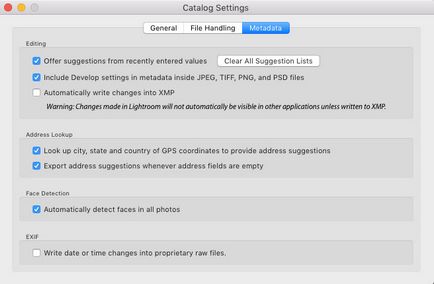
Iată câteva setări pe care le recomand să le folosiți.
5. Faceți o copie de rezervă
Trebuie să aveți o copie de rezervă a următoarelor lucruri:
- Fișier catalog de lumină. Are extensia .lrcat. Acesta este "catalogul de carduri". Afișează toate setările și parametrii glisoarelor Lightroom, precum și locația imaginilor de pe hard disk.
- Toate fotografiile. Rețineți că dacă faceți o copie a directorului, nu veți salva imaginile. Dacă nu există nicio fotografie de rezervă, acestea vor fi pierdute.
- Presetări și șabloane. Din nou, o copie a fișierului .lrcat nu va salva presetările. Dacă lucrați pe un nou computer fără o copie de rezervă, veți pierde totul.
Camera Lightroom are un marcaj care poate fi notat pentru ca presetările să fie salvate împreună cu directorul, dar NU recomand să îl instalați. După ce am lucrat împreună cu mii de fotografi, pot numi și confirma mai multe cazuri când au apărut probleme din cauza ei.
Aceste trei elemente trebuie salvate pe un disc separat. Când există o copie a datelor pe alt hard disk pe alt computer, șansele de a le pierde sunt foarte mici. Cu o copie vă puteți simți întotdeauna încrezător.
6. Stocați toate fotografiile pe un hard disk
De cele mai multe ori, fotografii au probleme cu pierderea datelor atunci când fotografiile nu se mai potrivesc pe hard disk. În astfel de momente, există o tentație de a le plasa pe un disc extern. Apoi îl vor umple, va fi nevoie de o nouă, etc.
Când fotografiile sunt în locuri diferite, este mai greu să faceți copii de rezervă. De asemenea, nu veți putea găsi fotografia până când nu sunt conectate toate dispozitivele externe.
Când hard diskul este plin, cred că cea mai bună opțiune este să cumpărați un disc extern imens și să transferați toate fotografiile către el. De asemenea, veți avea nevoie de încă un disc pentru backup.
Dacă filmați mult, munca dvs. rapidă se umple și discul extern (acum capacitatea lor poate ajunge la 8 terabytes). Vă recomandăm Drobo 5D. Acesta vă permite să utilizați simultan mai multe unități de hard disk pe care le recunoaște computerul ca unul. În prezent, am 25 terabiți pentru a-mi stoca toată munca. În fiecare an am fotografia mai mult, așa că trag cel mai mic disc și îl înlocuiesc cu unul mai mare.
Cu toate acestea, după cum vom menționa mai târziu, este în continuare rezonabil să stocați fișierul .lrcat pe discul intern al calculatorului pentru viteză maximă și organizare. Numai fotografiile sunt trimise la o unitate externă.
7. Utilizați sistemul de evaluare cu trei butoane
Am folosit acest sistem de mai mulți ani și de atunci a devenit popular printre publicul pentru îmbunătățirea imaginii și a fost recunoscut ca fiind foarte convenabil. Iată cum funcționează.
Odată ce importați fotografiile în Lightroom, puneți degetele pe tastele cu numerele 1, 2 și 3. Puneți un deget pe săgeata spre dreapta. Când apare imaginea, apăsați butonul numeric pentru a seta ratingul dorit, apoi faceți clic pe săgeată, mergând la următoarea fotografie. Dacă asistați procesul la automatism, imaginile pot fi estimate într-un minut sau două.
Apoi, când totul este gata, sortați colecția după evaluare. Puteți șterge o fotografie cu o stea (personal le stochez). Ramele cu o notă de 2 stele sunt bune, dar nu costă timp pentru a le edita. Dacă imaginea are 3 stele, este o slujbă destul de demnă, care trebuie editată.
8. Păstrați directorul Lightroom pe unitatea internă
Nu este nimic în neregulă cu transferul fotografiilor pe o unitate externă dacă acestea se umple de spațiu, dar fișierul directorului .lrcat trebuie să rămână pe computer.
Camera Lightroom nu funcționează destul de bine cu directorul de pe alt disc. Din experiența mea, acest lucru duce la nenumărate probleme cu bazele de date corupte. Puteți face acest lucru, dar luați multe riscuri, în plus, trebuie doar să faceți acest lucru dacă sunteți un utilizator cu experiență. În acest caz, Lightroom chiar arată un avertisment.
În plus, dacă directorul este stocat pe un disc intern, programul se va executa mult mai repede.
9. Puneți toate fotografiile într-un director comun
A fost o opinie că Lightroom va funcționa mai repede dacă divizați directoarele mari în mai mici. De exemplu, fotografi de nunta pune fiecare nunta (sau fiecare an de nunti) intr-un catalog separat. Cu toate acestea, de mult timp nu este necesar să faceți acest lucru.
Când lucrați cu orice versiune de Lightroom lansată în ultimii cinci ani, nu veți vedea aproape nicio diferență de performanță atunci când lucrați cu un director mic și mare.
Jeff Harmon, podcastul principal al Photo Taco, a efectuat mai multe teste și a stabilit că diferența de timp necesară pentru a rula interogarea într-o bază de date Lightroom este de numai 4 milisecunde pentru un catalog cu 600 și 6000 de fotografii. Patru milisecunde nu merită să piardă chiar și timpul.